
Tắt Windows Defender để cài ứng dụng diệt virus bên thứ ba bởi Windows Defender không được người dùng đánh giá cao và dễ gây ra xung đột. Vậy cách tắt Windows Defender được thực hiện như thế nào? Cùng BMPro tìm hiểu cách tắt thông qua bài viết dưới đây nhé!
- 6 Cách Tìm Địa Chỉ Ip Của Máy Tính Chỉ Trong 1 Phút Nhanh Chóng
- Lỗi Windows Error Recovery – Nguyên Nhân Và Cách Khắc Phục
Windows Defender là một trình diệt virus có ở Windows 10 và hoàn toàn miễn phí. Người ta thường hay gọi là Windows Security.
Dùng Local Group Policy tắt Windows Defender
Bước 1: Mở hộp thoại Run > nhấn phím tắt Windows + R > nhập lệnh gpedit.msc.
Bước 2: Local Group Policy Editor hiện ra > chọn vào Computer Configuration > nhấn Administrative Templates > nhấn Windows Components.
Bước 3: Kéo chuột và tìm Windows Defender
Bước 4: Nhấn chọn Turn off Windows Defender
Bước 5: Một cửa số mới sẽ hiện ra, nhấn chọn Enable > chọn Apply > sau đó chọn OK.
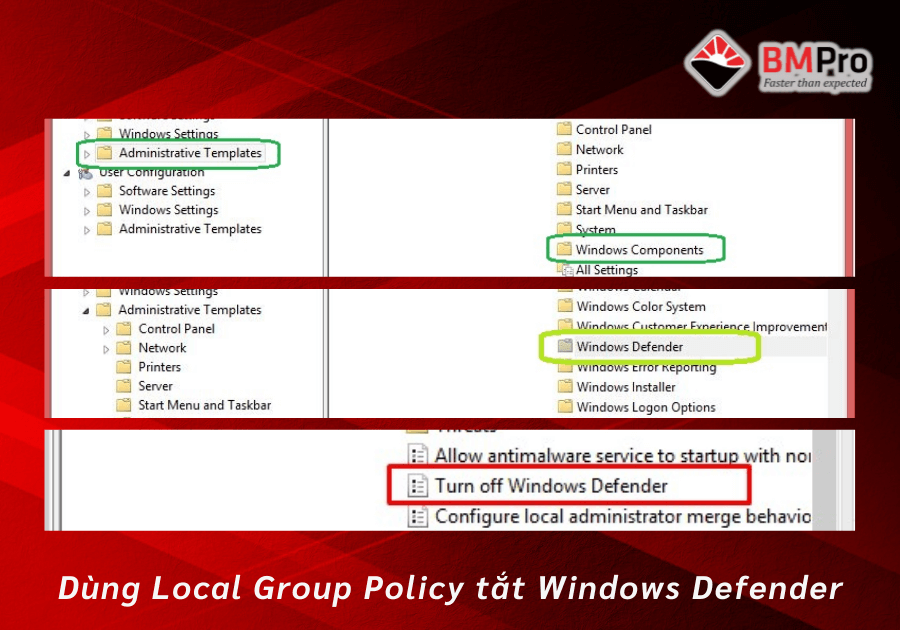
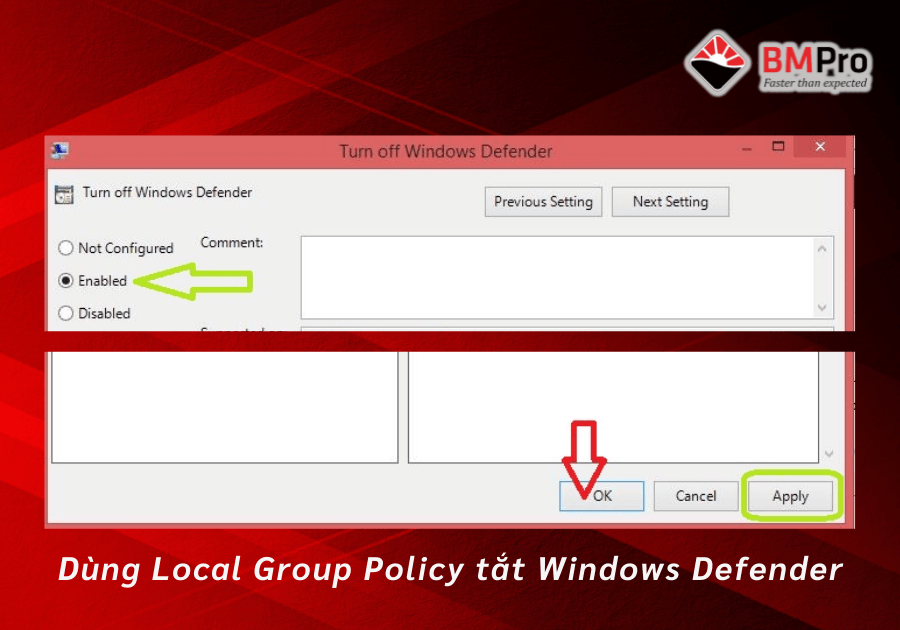
Như vậy đã tắt Windows Defender cho máy tính rồi. Để chắc rằng Windows Defender đã được tắt, mở Control Panel > nhấn Windows Defender lên để kiểm tra nhé. Nếu bạn muốn mở lại thì cứ thực hiện như 5 bước trên rồi chuyển từ Enabled > Not configured > rồi khởi động lại máy tính.
Dùng Registry để tắt Windows Defender
Bước 1: Mở hộp thoại Run > nhấn phím tắt Windows + R > nhập lệnh regedit > Nhấn Enter (hoặc OK) > mở Registry.
Bước 2: TrongRegistry, nhập đoạn từ khóa:
HKEY_LOCAL_MACHINE > nhấn SOFTWARE > nhấn Policies > nhấn Microsoft.
Bước 3: Nếu không thấy DWORD DisableAntiSpyware > kích chuột phải vào khoảng trống > chọn New > nhấn DWORD (32-bit) Value.
Bước 4: Đặt tên key mới là DisableAntiSpyware.
Bước 5: Đúp chuột vào key mới vừa tạo > thiết lập giá trị tại khung Value Data từ 0 thành 1 > Hoàn thành.
Vô hiệu hóa Windows Defender bằng Settings
Bước 1: Nhấn Double click vào Windows Defender trên Taskbar.
Bước 2: Trong Home > Nhấn click vào VirusThreat protection > Chọn Click tiếp vào VirusThreat protection settings.
Bước 3: Chuyển trạng thái Real-time protection > OFF.
Tắt Windows Security win 10
Bước 1: Mở Cài đặt (Settings) => chọn Privacy Security => chọn Windows Security
Bước 2: Chọn Virus threat protection
Bước 3: Chọn Manage Settings tại mục Virus threat protection settings
Bước 4: Tắt công tắc mục Real-time Protection để tắt Windows Security
Sử dụng phần mềm khác để tắt Windows Defender
Bước 1: Chọn phần mềm diệt Virus mà bạn muốn cài.
Bước 2: Nhấn Download để tải về máy.
Bước 3: Nhấn đúp chuột vào để bắt đầu cài đặt
Bước 4: Đồng ý và nhấn Install
Sau khi cài đặt phần mềm diệt virus mới, Windows 10 sẽ bị vô hiệu hóa mà thay vào đó sẽ chọn phần mềm diệt virus làm mặc định. Hãy kiểm tra theo hướng dẫn sau nhé.

Bước 1: Nhấn vào Windows > mở Start menu
Bước 2: Tìm kiếm Windows Security > nhấn vô kết quả đầu tiên
Bước 3: Windows Security nhấp vào Settings.
Bước 4: Bên dưới Security providers, tìm rồi nhấp vào Manage providers.
Bước 5: Dưới mục Antivirus sẽ thấy Microsoft Defender Antivirus đang bị tắt.
Giải đáp thắc mắc khi tắt Windows Defender
Với Windows Security phiên bản mới thì tắt như thế nào?
Mở Windows Security > chọn Disable Virus & threat protection settings > chọn Update & Security > chọn Windows Security > chọn Open Windows Security > chọn Xem thêm
Cách tự động tắt và vô hiệu hóa Windows Security trên Win 10
Chỉ cần cài phần mềm Antivirus khác thì máy tính sẽ tự động tắt + vô hiệu hóa Windows Security mà không cần phải can thiệp vào hệ thống.
Có nên tắt Windows Defender hay không?
Nếu không bật Windows Defender thì virus dễ dàng xâm nhập vào máy tính hơn, chỉ nên tắt Windows Defender khi đã có phần mềm diệt virus khác.
Lợi ích của Windows Defender
Windows Defender là một phần mềm quét virus hoàn toàn miễn phí của Microsoft. Với tính năng này, cho phép quét toàn bộ và quét tùy chỉnh nhanh chóng một cách an toàn.
Windows Defender có khiến máy tính chậm hơn không?
Windows Defender tiêu hao ít tài nguyên nên trừ khi đang thực hiện việc quét toàn bộ hệ thống, còn lại sẽ không thấy sự ảnh hưởng rõ rệt nào về hiệu suất. Trường hợp máy của bạn chạy chậm, hãy kiểm tra xem ứng dụng nào đang chiếm nhiều tài nguyên nhất trong Task Manager.
Kết luận
Bên trên là một số cách mà BMPro hướng dẫn đến bạn các cách tắt Windows Defender nhanh chóng, đơn giản và hiệu quả nhất. Tuy nhiên bạn cần phải biết răng, phần mềm Windows Defender không phải là phần mềm diệt virus nhưng nó lại ngăn chặn virus không xâm nhập vào máy tính của mình.
Chúc các bạn thao tác thành công nhé!













